Přechod z vývojářské verze Windows 11 na beta verzi bez nutnosti čisté instalace
Začátkem minulého týdne společnost Microsoft uvolnila pro uživatele programu Insider sestavení Windows 11 s označením 22581. Na rozdíl od obvyklého postupu, kdy jsou sestavení distribuována do různých kanálů, byla tato verze uvolněna současně pro kanály Dev i Beta. Díky tomu mají uživatelé krátkodobou možnost migrovat z vývojářského kanálu na beta kanál bez nutnosti provádět čistou instalaci systému. Pokud zvažujete odchod z vývojářského kanálu z důvodu nestability nebo problémů s výkonem, čtěte dále. V tomto článku se dozvíte, jak přesunout vaše Windows 11 z kanálu Dev do kanálu Beta, aniž byste přišli o svá data.
Aktualizace na Windows 11 Insider Preview Build 22581
Jak již bylo zmíněno, Microsoft poskytuje uživatelům dočasnou možnost přejít z kanálu Dev na kanál Beta. Pro začátek je nezbytné mít nainstalované sestavení Windows 11 Insider Preview Build 22581. Pro kontrolu aktualizací a přechod na toto sestavení otevřete aplikaci Nastavení a přejděte do sekce Windows Update. Po úspěšné aktualizaci na toto sestavení se podívejte do následující části, kde najdete podrobný návod, jak přesunout váš systém z vývojářského kanálu do beta kanálu.
Přesun z Windows 11 Insider Dev Channel do Beta Channel
1. Otevřete aplikaci Nastavení stisknutím klávesové zkratky „Win + I“ a v levém postranním panelu vyberte „Windows Update“. V této sekci klikněte na položku „Windows Insider Program“ pro přístup k nastavení kanálů Insider.

2. Následně klikněte na „Vybrat nastavení programu Insider“ pro úpravu nastavení kanálu Windows 11 Insider.
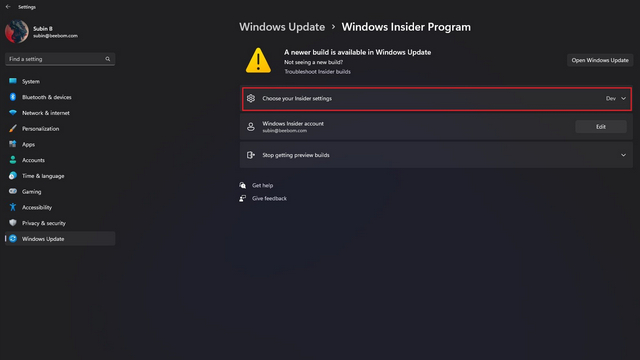
3. V rozbalovací nabídce vyberte možnost „Beta Channel (doporučeno)“. Tímto jste úspěšně přešli do beta kanálu Windows 11 pro Insidery. Můžete se vrátit do nastavení programu Windows Insider a ověřit, že je jako váš kanál uveden „Beta“ namísto „Dev“. Není nutné restartovat počítač. Nyní budete v budoucnu dostávat aktualizace, jakmile budou uvolněny nové sestavení v beta kanálu.
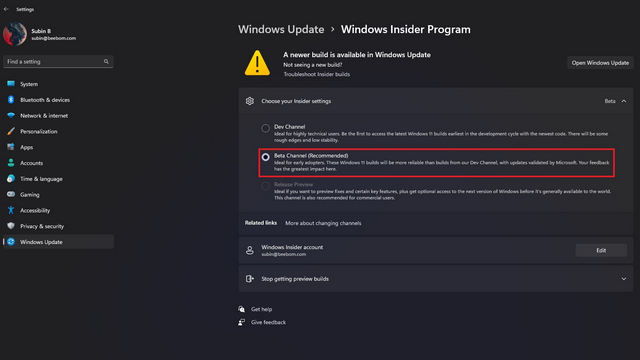
Často kladené otázky
Otázka: Jak se dostanu z kanálu Windows 11 Dev?
Obvykle odchod z vývojářského kanálu Windows 11 vyžaduje provedení čisté instalace systému. Aktuálně však Microsoft nabízí krátkodobé okno, kde je možné přejít na beta kanál bez ztráty dat. Pokud čtete tento článek až za několik měsíců, doporučujeme se podívat na náš návod, jak provést čistou instalaci Windows 11.
Otázka: Je sestavení Windows 11 pro vývojáře stabilní?
Jak již název napovídá, sestavení Windows 11 Dev je určeno pro vývojáře a první uživatele. Pokud používáte vývojářský kanál, je pravděpodobné, že se budete potýkat s pády a chybami. Pro stabilnější zážitek, i když se chcete podílet na testování budoucích funkcí Windows 11, doporučujeme přejít na kanál Release Preview nebo Beta.
Otázka: Jaký je rozdíl mezi kanály Dev a Beta ve Windows 11?
Vývojářský kanál Windows 11 je zaměřen na experimentální funkce, které mohou být, ale také nemusejí být, v budoucnu implementovány do stabilní verze Windows 11. Sestavení v beta kanálu jsou obvykle o něco stabilnější než ta, která získáte ve vývojářském kanálu.
Přesun do beta kanálů Windows 11 pro méně chyb a pádů
To je vše, co potřebujete vědět, abyste mohli přejít na beta kanál ve Windows 11. Pokud jste váhali s přechodem mezi kanály Insider z důvodu obav o časovou náročnost s novou instalací, nyní máte skvělou příležitost. Nyní můžete bez ztráty dat vstoupit do beta kanálu a testovat nové funkce s menším rizikem nestability. Pokud jste instalovali Windows 11 na počítač, který nesplňuje oficiální požadavky, můžete si přečíst náš návod, jak odstranit vodoznak „Nebyly splněny systémové požadavky“.